Utiliser les Beats Fit Pro ou les Powerbeats Fit
Lorsque vous portez les écouteurs Beats Fit Pro ou Powerbeats Fit, vous pouvez utiliser les commandes pour lire, mettre en pause, ajuster le volume, répondre à des appels téléphoniques, basculer entre les modes Annulation du bruit et Transparence, utiliser Siri et plus encore.
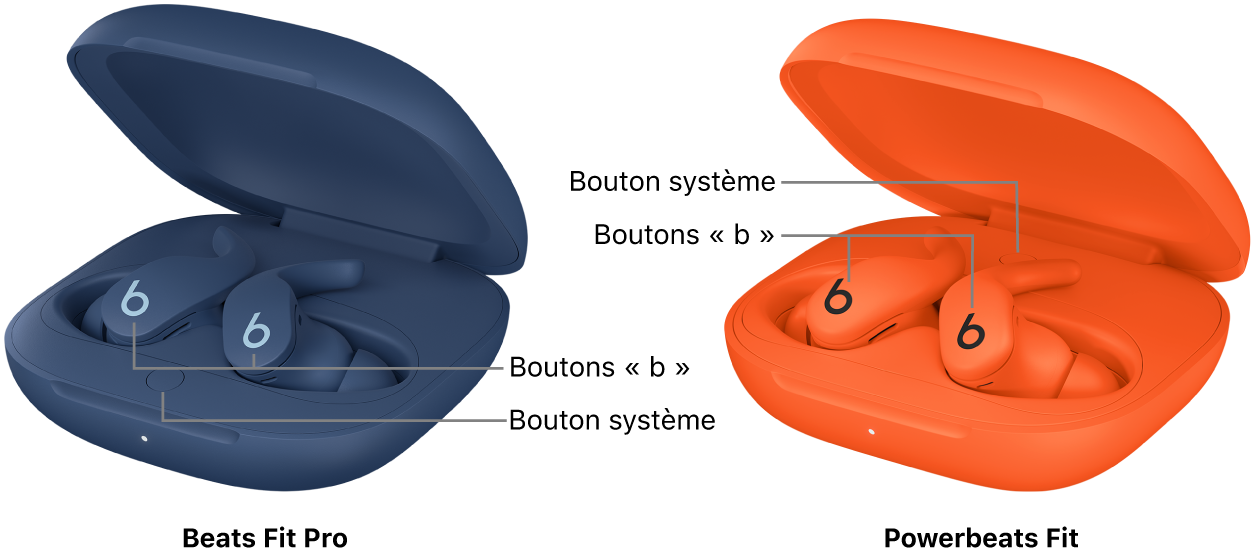
Lorsque vous sortez les Beats Fit Pro ou les Powerbeats Fit de leur étui de recharge, ils sont allumés et prêts à être utilisés.
Les Beats Fit Pro et les Powerbeats Fit détectent quand vous les portez et diffusent automatiquement le contenu audio. La lecture est mise en pause lorsque vous retirez un écouteur et reprend lorsque vous le remettez en place, et elle s’arrête lorsque vous retirez les deux écouteurs. Vous pouvez activer ou désactiver la détection automatique d’oreille dans les réglages.
Recharger les Beats Fit Pro ou les Powerbeats Fit
Jumeler les Beats Fit Pro ou les Powerbeats Fit avec un appareil Apple ou Android
Consultez la rubrique Jumeler les Beats.
Écouter du contenu audio avec les Beats Fit Pro ou les Powerbeats Fit
Portez vos Beats Fit Pro ou vos Powerbeats Fit et assurez-vous qu’ils sont connectés à votre appareil Apple ou Android.
Accédez à une app audio, puis écoutez quelque chose, par exemple une chanson dans l’app Musique
 ou un épisode dans l’app Balados
ou un épisode dans l’app Balados  .
.Effectuez l’une des opérations suivantes à l’aide de l’un ou l’autre des écouteurs :
Lire le contenu audio ou le mettre en pause : Appuyez sur
 . Appuyez de nouveau pour reprendre la lecture.
. Appuyez de nouveau pour reprendre la lecture.Lire la piste suivante : Appuyez deux fois sur
 .
.Lire la piste précédente : Appuyez trois fois sur
 .
.
Régler le volume des Beats Fit Pro ou des Powerbeats Fit
Effectuez l’une des opérations suivantes :
iPhone ou iPad : Dites « Dis Siri », puis quand vous entendez le signal sonore, dites par exemple : « Baisse le volume. » Vous pouvez aussi faire glisser le curseur de volume dans le centre de contrôle, ou utiliser les commandes de volume de votre app audio ou les boutons de volume de votre appareil.
Pour utiliser
 pour régler le volume des Beats Fit Pro ou des Powerbeats Fit, consultez la rubrique Modifier les actions de pression prolongée pour le contrôle du volume sur un iPhone ou iPad.
pour régler le volume des Beats Fit Pro ou des Powerbeats Fit, consultez la rubrique Modifier les actions de pression prolongée pour le contrôle du volume sur un iPhone ou iPad.Appareil Android : Utilisez votre assistant Google (ou un autre assistant vocal) et dites par exemple : « Baisse le volume. » Vous pouvez également utiliser les commandes de volume de votre app audio ou les boutons de volume de votre appareil.
Pour utiliser
 pour régler le volume, consultez la rubrique Modifier les actions de pression prolongée pour le contrôle du volume sur un appareil Android.
pour régler le volume, consultez la rubrique Modifier les actions de pression prolongée pour le contrôle du volume sur un appareil Android.
Pour une expérience optimale, assurez-vous d’avoir configuré Siri sur l’iPhone ou l’iPad, ou l’assistant vocal sur votre appareil Android.
Basculer entre les modes Annulation du bruit et Transparence sur les Beats Fit Pro ou les Powerbeats Fit
Appuyez de façon prolongée sur
 sur l’un de vos écouteurs pour basculer entre les modes Annulation active du bruit et Transparence.
sur l’un de vos écouteurs pour basculer entre les modes Annulation active du bruit et Transparence.Une tonalité est émise quand le mode d’écoute change.
Vous pouvez désactiver l’annulation active du bruit et le mode transparence en utilisant le mode d’écoute Désactivé (non activé par défaut). Pour basculer entre Non, Transparence et Annulation du bruit, consultez la rubrique Modifier les réglages de pression prolongée des Beats.
Remarque : Vous pouvez également basculer entre les modes d’écoute à l’aide de votre appareil Apple ou Android.
La désactivation des modes ANC et Transparence permet d’optimiser l’autonomie de la batterie.
Pour personnaliser les actions de pression prolongée des Beats Fit Pro ou des Powerbeats Fit, consultez la rubrique Modifier les réglages de pression prolongée des Beats.
Écouter l’audio spatial sur les Beats Fit Pro ou les Powerbeats Fit
Consultez la rubrique Commander l’audio spatial et le suivi de la tête sur les appareils Apple.
Passer et recevoir des appels sur les Beats Fit Pro ou les Powerbeats Fit
Effectuez l’une des opérations suivantes à l’aide de l’un ou l’autre des écouteurs :
Passer un appel à l’aide de Siri ou d’un autre assistant vocal : Assurez-vous d’avoir configuré Siri. Appuyez de façon prolongée sur
 , puis quand vous entendez le signal sonore, dites par exemple : « Appelle Alexandre cellulaire. »
, puis quand vous entendez le signal sonore, dites par exemple : « Appelle Alexandre cellulaire. »Répondre à un appel ou le raccrocher : Quand vous recevez un appel, appuyez sur
 . Pour mettre fin à l’appel, appuyez deux fois sur
. Pour mettre fin à l’appel, appuyez deux fois sur  .
.Répondre à un deuxième appel entrant et mettre le premier appel en attente, ou basculer entre deux appels actifs : Appuyez sur
 .
.Refuser un appel entrant : Appuyez de façon prolongée sur
 .
.Couper ou activer le son du micro : Pendant un appel, appuyez sur
 . Appuyez de nouveau pour réactiver le micro.
. Appuyez de nouveau pour réactiver le micro.Envoyer l’audio de vos écouteurs à votre appareil : Appuyez deux fois sur
 .
.
Pour personnaliser les actions de pression prolongée ainsi que les actions pour mettre fin à un appel ou couper et réactiver le micro des Beats Solo Fit Pro, consultez Personnaliser les commandes des Beats.
Adresser des demandes à Siri sur les Beats Fit Pro ou les Powerbeats Fit
Configurez Siri (si vous ne l’avez pas déjà fait).
Procédez de l’une des façons suivantes :
Dites « Dis Siri ».
Appuyez de façon prolongée sur
 sur l’un ou l’autre des écouteurs.
sur l’un ou l’autre des écouteurs.
Lorsque vous entendez le signal sonore, énoncez votre demande.
Découvrez comment modifier vos réglages pour activer Siri ou comment utiliser Siri pour annoncer les appels ou les notifications sur vos Beats.
Modifier les réglages des Beats Fit Pro ou des Powerbeats Fit
Consultez la rubrique Personnaliser les commandes des Beats.